PowerShell
19.06.2020, 08:00 Uhr
Windows 10 verweigert Ausführung von PowerShell-Skript
Beim Versuch, ein PowerShell-Skript zu starten heisst es: «Die Datei kann nicht geladen werden, da die Ausführung von Skripts auf diesem System deaktiviert ist». Was nun?
Die Fehlermeldung teilt Ihnen mit, dass Ihre PowerShell-Skriptdatei nicht ausgeführt wird und verweist auf einen englischsprachigen Microsoft-Artikel. In der Tat ist unter Windows 10 das Ausführen von PowerShell-Skripts beschränkt. Sie können im PowerShell-Konsolenfenster zwar einzelne Befehle ausführen. Aber sobald Sie eine .ps1-Datei mit mehreren Befehlen ausführen wollen, erscheint die erwähnte Fehlermeldung.
Ausführung von PowerShell-Skripts aktivieren
Lösung: Klicken Sie auf Start, tippen Sie PowerShell ein und benutzen Sie beim gefundenen PowerShell den Befehl Als Administrator ausführen. Die PowerShell erscheint mit Admin-Rechten. Tippen Sie Get-ExecutionPolicy ein und drücken Sie Enter. Standardmässig erscheint «Restricted».
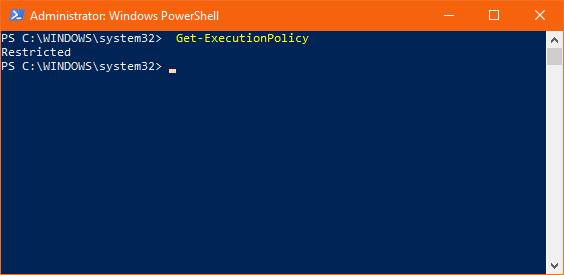
Prüfen Sie die aktuelle Einstellung der Ausführungsbestimmung
Quelle: PCtipp.ch
Generell alle Skripts zuzulassen wäre gefährlich. Es gibt aber eine Einstellung, die Ihre lokal erzeugten .ps1-Skripte zulässt und nur für aus dem Internet heruntergeladene Skripts verlangt, dass diese von einer vertrauenswürdigen Stelle signiert worden sind. Tippen Sie hierfür Folgendes in die Admin-PowerShell und drücken Sie Enter: Set-ExecutionPolicy RemoteSigned
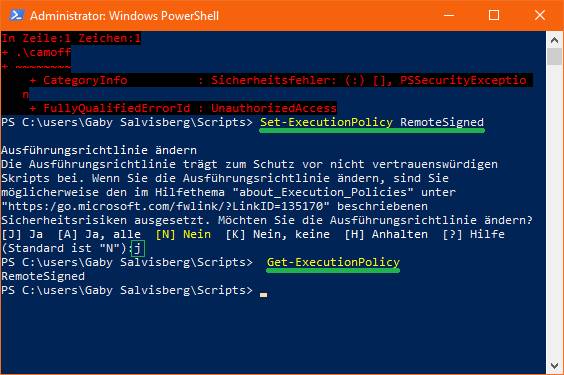
Mit dieser Einstellung lassen Sie lokale .ps1-Files zu
Quelle: PCtipp.ch
Bestätigen Sie die Rückfrage mit J für Ja. Wenn Sie die Einstellung nun erneut mit Get-ExecutionPolicy prüfen, werden Sie sehen, dass auf RemoteSigned umgeschaltet ist. Falls Sie die Einstellung eines Tages auf Standard zurücksetzen wollen, verwenden Sie in einer Admin-PowerShell den Befehl: Set-ExecutionPolicy Default.

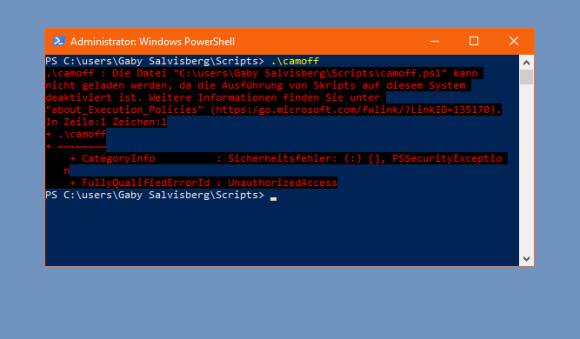






19.06.2020
20.06.2020
20.06.2020
22.06.2020
29.06.2020